Como configurar IP fixo no Oracle Linux 7
Configurar IP fixo no Oracle Linux 7
Veremos neste tutorial como configurar IP fixo no Oracle Linux 7, em uma interface de rede especificada. Os procedimentos que serão realizados também são válidos para outros sistemas Linux que sejam derivados do Red Hat Linux, tais como o CentOS, ClearOS, Fermi Linux e o Scientific Linux, entre outros.
O primeiro passo a ser realizado é verificar as interfaces de rede atuais, o que pode ser feito com diversas ferramentas distintas, tanto em linha de comandos quanto em GUI. Assim descobriremos os nomes das interfaces, que serão empregados nos comandos seguintes de configuração.
Usaremos o utilitário nmcli para tal.
Verificar status e configurações da rede:
1 – Primeiro vamos verificar o status atual das interfaces de rede físicas do computador. Usaremos o utilitário nmcli:
# nmcli device status

No meu caso, a interface que será configurada com IP fixo é a interface enp0s3. Vamos utilizá-la nos próximos comandos. Substitua-a pela interface encontrada em seu sistema, caso o nome seja diferente.
2 – Verificar a configuração da interface de rede específica:
# ip addr show dev enp0s3
Configurar IP na interface de rede
3 – Configuração de IP fixo temporário
Vejamos como configurar endereço IP e máscara de sub-rede em uma interface, para a sessão atual (até o reboot do sistema ou da interface de rede). No caso, vamos configurar o IP da interface com o endereço 192.168.1.50, e com a máscara de sub-rede 255.255.255.0 (24 bits):
# ip addr add 192.168.1.50/24 dev enp0s3 # ip link set enp0s3 up
4 – Para configurar o IP em uma interface de forma permanente, devemos editar o arquivo /etc/sysconfig/network-scripts/ifcfg-[interface]:
# vi /etc/sysconfig/network-scripts/ifcfg-enp0s3
Vamos aplicar as seguintes configurações à interface (altere-as conforme sua necessidade):
- Endereço IP: 192.168.1.50
- Máscara de sub-rede: 24 bits = 255.255.255.0
- Gateway padrão: 192.168.1.1
- Servidor DNS 01: 192.168.1.1
- Servidor DNS 02: 8.8.8.8
Para isso, acrescente as linhas a seguir ao arquivo:
IPADDR0="192.168.1.50" PREFIX0="24" GATEWAY0="192.168.1.1" DNS1="192.168.1.1" DNS2="8.8.8.8"
E também altere a linha BOOTPROTO de “dhcp” para “none“:
BOOTPROTO="none".
O restante simplesmente deixe como está. Veja como ficou meu arquivo completo:
TYPE="Ethernet" PROXY_METHOD="none" BROWSER_ONLY="no" BOOTPROTO="none" DEFROUTE="yes" IPV4_FAILURE_FATAL="no" IPV6INIT="yes" IPV6_AUTOCONF="yes" IPV6_DEFROUTE="yes" IPV6_FAILURE_FATAL="no" IPV6_ADDR_GEN_MODE="stable-privacy" IPADDR0="192.168.1.50" PREFIX0="24" GATEWAY0="192.168.1.1" DNS1="192.168.1.1" DNS2="8.8.8.8" NAME="enp0s3" UUID="ef0b12a8-6b0d-40b2-8fee-aa96345d9d8d" DEVICE="enp0s3" ONBOOT="yes"
Reiniciar serviços de rede e interfaces
5 – Reiniciar o serviço de rede após editar o arquivo da interface:
# systemctl restart network
Ou reiniciar apenas a interface em particular:
# ifdown enp0s3 # ifup enp0s3
Ou ainda
# ip link set enp0s3 down # ip link set enp0s3 up
É isso aí! Agora seu sistema Linux possui uma interface de rede com endereço IP fixo configurado.
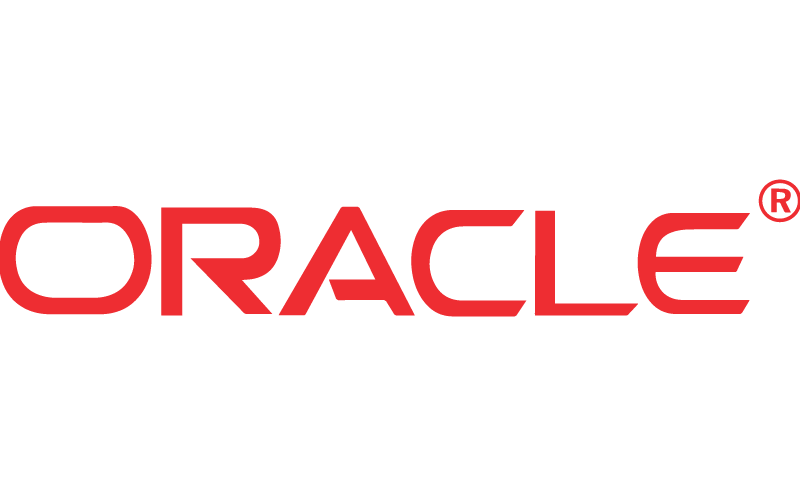





Sobre o BOOTPROTO=”none”. Seria bom mencionar se a pessoa não vai querer se conectar com a internet certo? Caso queira se conectar na internet precisa esta com o BOOTPROTO=”dhcp”. Estava batendo cabeça aqui porque não conseguia me conectar com a internet e acredito que era este passo que tinha feito mas não deveria.
Respondendo ao comentário do Marcelo Miranda, eu fiz o mesmo procedimento, e estou usando BOOTPROTO=”none” e estou navegando normal. Não é necessário está como DHCP para navegar.
Boa tarde,
Após editar o arquivo, como salvar??
Prezado Fábio, sou seu seguidor assíduo, sua didática é impecável. Procurei no canal algum video específico para criar compartilhamento de arquivos entre Linux e Windows pelo samba uso o Debian Bullseye. Alguma dica? Obrigado